Sådan sletter du alle Instagram-beskeder på én gang på iPhone og Android

Indholdsfortegnelse
Slet alle beskeder på Instagram: Vi har måske alle sammen hørt, at du kan begynde at leve dit drømmeliv fra i morgen, hvis du vil. Men er det altid så nemt? At begynde et nyt liv betyder at gøre en ende på det liv, som du kender det lige nu. For at rense din tavle skal du have en støveklud ved hånden.

Det samme gælder, når du skal forny dine håndtag på de sociale medier. Tag for eksempel Instagram: Hvis du planlægger at ændre din profils retning eller bruge den til forretningsmæssige eller professionelle formål, skal du starte med at fjerne alt, hvad der er personligt for dig.
Og når det gælder personlige ting, er vores Instagram-beskeder det første, vi tænker på.
Leder du efter en måde at slette alle Instagram-beskeder på én gang på, er du kommet til det helt rigtige sted.
I denne blog vil vi tale om masseløsning af alle Instagram-beskeder på én gang og andre relaterede forespørgsler.
Kan du slette alle Instagram-beskeder på én gang?
Hvis du leder efter en måde at slette flere samtaler på din Instagram DM på én gang, er det første spørgsmål, du stiller, naturligvis, om det kan lade sig gøre på Instagram.
Men hvad nu hvis vi fortalte dig, at svaret afhænger af, hvilken slags Instagram-konto du bruger? Ja, du læste rigtigt.
Selv om funktionen til at vælge flere beskeder på Instagram DMs er tilgængelig på platformen, er den ikke så almindelig, som man skulle tro. Nogle brugere vil måske finde det uretfærdigt, men at vælge flere funktioner på Instagram DMs er en funktion, der ikke findes på alle Instagram-konti.
Undrer du dig over, hvem der er de privilegerede brugere, der har gavn af det? Hold fast, for det finder vi snart ud af!
Sådan sletter du alle Instagram-beskeder på én gang
1. Slet alle Instagram-beskeder (erhvervskonto)
Til dem, der har en erhvervskonto på Instagram, har vi gode nyheder! Vi er her for at fortælle dig, at du som indehaver af en erhvervskonto på platformen er en af dem, der har det privilegium at kunne vælge flere samtaler på én gang. Så hvis du vil tømme hele din DM-sektion på én gang, vil det ikke tage dig længere end et par minutter at få det gjort.
Hvis du har gjort det på din konto før, er du helt sikkert gået glip af noget. For at ændre det har vi nedenfor samlet en trin-for-trin-guide til at vælge og slette flere beskeder på én gang.
Sådan kan du gøre det:
Trin 1: Åbn Instagram-appen på din smartphone, og log ind på din konto, hvis du ikke allerede har gjort det.
Trin 2: Den første fane, du kommer til at befinde dig på, er fanen Hjem fanen, med et hjem-ikon tegnet i en kolonne i bunden af skærmen.
Hvis du kigger øverst på skærmen, kan du finde et meddelelsesikon øverst til højre i hjørnet. For at gå til din DM'er fanen, skal du trykke på dette meddelelsessymbol.
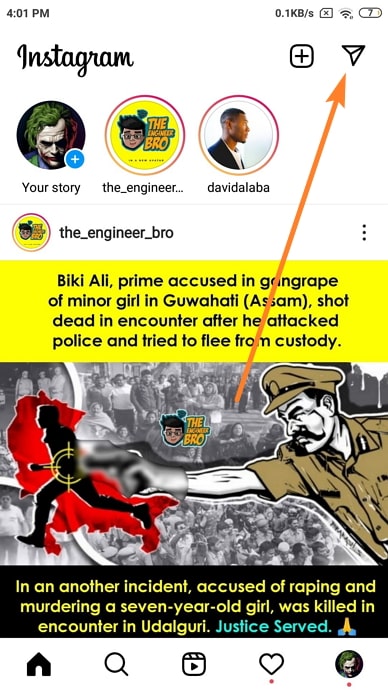
Trin 3: Når du er på den DM'er Du vil bemærke, at den er opdelt i tre kategorier: Primært , Generelt, og Anmodninger .
Det første, du skal gøre nu, er at vælge den sektion, som du vil slette alle beskeder fra. Når du har besluttet dig, skal du trykke på den pågældende kategori for at få vist dens chatliste.
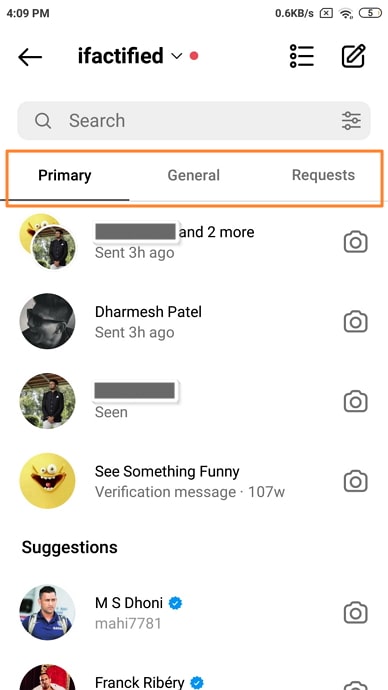
Trin 4: Nu er der også tegnet to ikoner i øverste højre hjørne af denne fane: Det første er et listeikon, og det andet er til at skrive en ny besked. Du skal blot trykke på listeikonet.
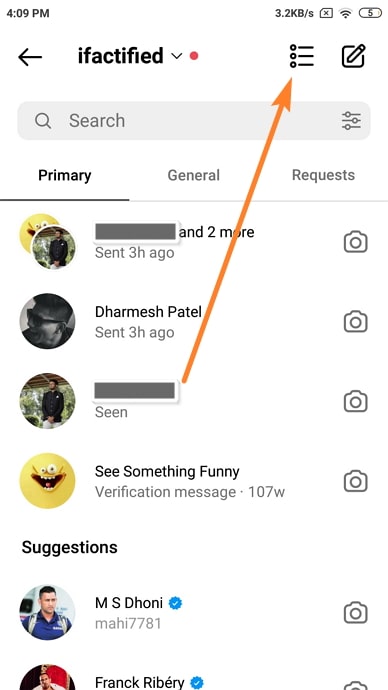
Trin 5: Når du har trykket på den liste ikonet, vil du se små cirkler blive vist ud for hver samtale på listen.
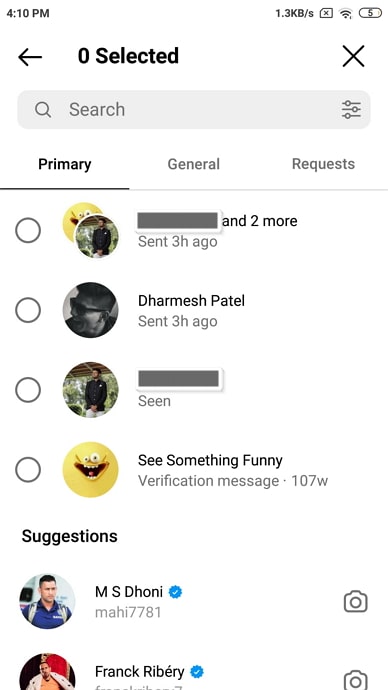
Trin 6: Når du trykker på en af disse cirkler, bliver den blå med et hvidt flueben indeni, og chatten ved siden af den bliver valgt.
Inden du vælger alle beskederne, skal du huske, at du også kan gøre andre ting med dem, ud over at slette dem. De andre handlemuligheder, du har, omfatter at slå disse chats fra, markere dem og markere dem som ulæste (for dig selv).
Trin 5: For at slette alle de DM'er, du har modtaget, skal du først markere alle cirklerne. Derefter vil du nederst på skærmen se en rød Slet knappen med antallet af meddelelser skrevet i en parentes ved siden af.
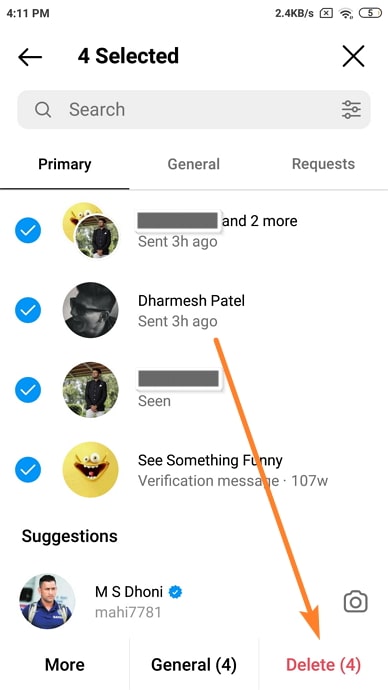
Trin 6: Når du klikker på Slet knappen, vil du se en anden dialogboks på skærmen, hvor du bliver bedt om at bekræfte din handling. Så snart du trykker på Slet på denne boks, vil alle de valgte meddelelser automatisk forsvinde fra din DM'er fanebladet.
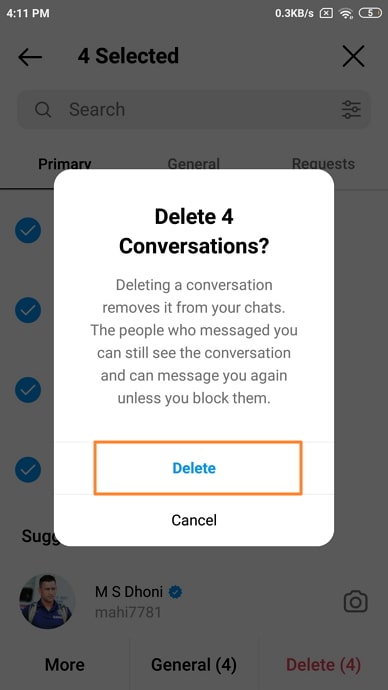
Det er også vigtigt at bemærke, at du kun kan tømme én kategori i din DM'er på én gang. Så hvis du har ryddet fanen Primært nu, gentag de samme trin med Generelt og Anmodninger sektioner, og din DM vil blive tømt ud.
2. Slet alle Instagram-beskeder (personlig & privat konto)
Vi beklager at måtte meddele dig, at du som ejer af en privat konto på Instagram ikke har adgang til funktionen til at vælge flere samtaler på én gang. Og hvis du tænker over det, giver det også mening. De, der bruger Instagram af personlige årsager, skal sjældent udføre sådanne bulkindstillinger, og derfor er det ikke fornuftigt for dem at have denne funktion.
Men hvis Instagram planlægger at åbne denne funktion for alle brugere af kontoen i fremtiden, vil vi være de første til at fortælle dig om det.
Sådan sletter du enkelte samtaler fra Instagram DMs
Hvis du er Android-bruger, kan du følge disse trin for at slette en enkelt samtale fra din Instagram DM'er:
Trin 1: Åbn Instagram-appen på din smartphone, og log ind på din konto, hvis du ikke allerede har gjort det. På startskærmen skal du navigere til beskedikonet øverst til højre og trykke på det for at gå til din DM'er fanebladet.
Trin 2: Fra listen over chats på din DM'er Hvis det tager for lang tid at rulle gennem alle chats, kan du også skrive denne persons brugernavn i søgelinjen øverst for at finde den pågældende person hurtigere.
Se også: Snapchat Brugernavn Lookup - Snapchat Brugernavn Reverse Lookup GratisTrin 3: Når du har fundet deres chat, skal du trykke længe på den, indtil en menu ruller op fra bunden af skærmen. Denne menu har tre valgmuligheder: Slet , Slå meddelelser fra og Slå meddelelser om opkald fra
Se også: Hvad betyder Snapchat i mine kontakter, men ikke i mine kontakterSå snart du trykker på den første mulighed, bliver du bedt om at bekræfte din handling i en anden dialogboks. Vælg Slet på denne boks, og denne samtale vil blive fjernet fra din DM'er.
Denne metode virker dog kun for Android-brugere. Hvis du har en iPhone og forsøger at trykke længe på en chat, vil du ikke opnå noget med denne metode.
Så som iOS-bruger skal du i stedet for at trykke længe på en chat stryge til venstre på den. Så snart du gør det, vil du se to knapper der: Mute og Slet
Vælg den Slet og bekræft din handling, når du bliver bedt om det, og chatten vil blive fjernet fra din chatliste.
Konklusion:
I dag har vi lært, hvordan det fungerer at slette beskeder i bulk på Instagram. Mens platformen kun har givet ejere af virksomhedskonti adgang til denne bulkfunktion, kan du bruge en tredjeparts-app til at slette beskeder i bulk, hvis du ønsker at gøre det som bruger af en privat konto.
Vi har også diskuteret, hvordan en enkelt samtale slettes på Instagram ved hjælp af både Android- og iOS-enheder. Hvis vores blog har hjulpet dig med at løse dit problem, er du velkommen til at fortælle os alt om det i kommentarfeltet nedenfor.
- Sådan retter du ingen lyd på Instagram-videoer

